谁说Mac不能玩游戏?
有了CrossOver,你也能在Mac上玩《黑神话:悟空》《守望先锋》《荒野大镖客2》《赛博朋克2077》《艾尔登法环》等热门游戏啦
-
系统清理+兼容软件套装
-
CrossOver 永久版
-
CrossOver 年订阅版
Mac 爽玩 3A 游戏大作!点我看体验视频

发布时间:2020-11-25 13: 27: 09
在上一章,讲述了Hype 4交互动效制作软件中的“缩小以适应”缩放行为选项中图钉与单个对象弹性的关系及其缩放的效果。本章节继续探讨Hype 4 HTML5创作工具中的“扩展以填充”缩放行为选项中,图钉与单个对象的关系及缩放效果。
为了利于分析,本章节的案例继续沿用讲述“伸缩”案例的案例模型:场景选择100%缩放,宽为600px,高为400px。对象宽为300px,高为200px,对象左边距为0,上边距为0。在浏览器中,模拟设备窗口的宽为600px,高为400px,与场景原型的宽度和高度相等。
同样,在操作中,场景分别采用“伸缩”和“扩展以填充”两种缩放行为。
在Hype 4度量面板,“扩展以填充”是指在设计原型中,以具有弹性的对象的宽度与场景的宽度比为标准,当对象与显示屏幕或者浏览器的宽度的比值大于或等于原型中对象与场景的宽度比值,此时对象宽高值最小。当屏幕宽度变大,对象限制宽高等比例放大。
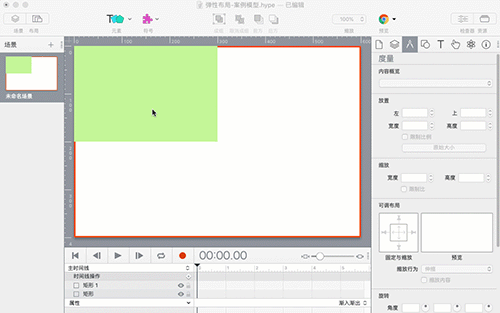
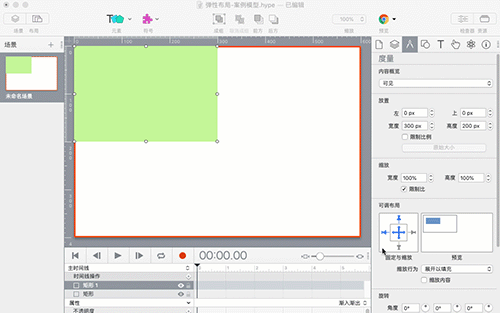
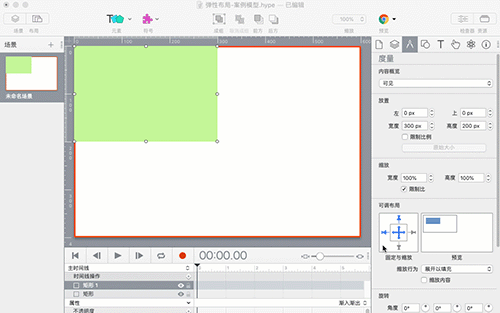
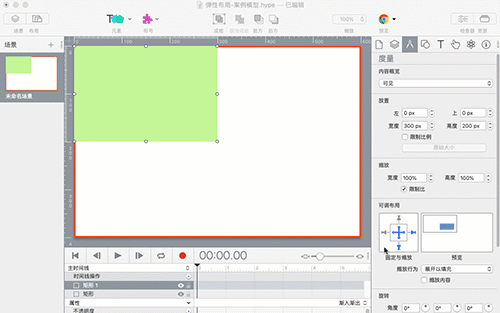
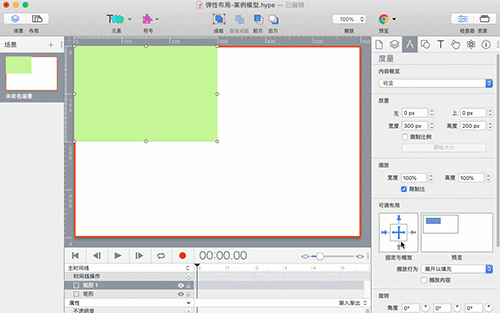
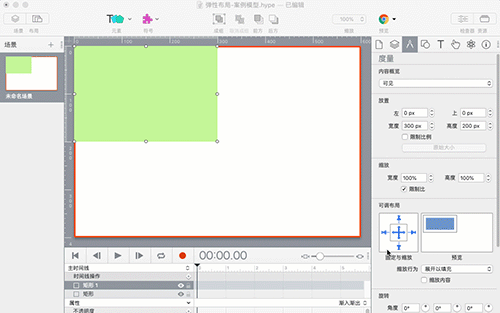
对象固定4条边,并且选择水平和垂直的弹性方向。向右移动模拟设备窗口的右边框,使场景宽度变大。对象跟随场景的放大等比例地放大,不但始终保持其位置不变,而且宽度和高度均为场景宽度和高度的一半。
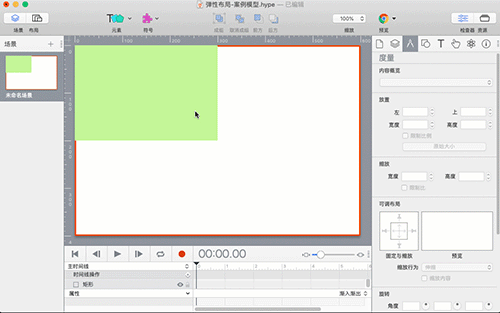
一般情况下,当场景应用在宽度比其大的设备上时,对象的弹性选择“扩展以填充”,使对象的布局在大屏幕上显示更加合理。
当场景采用“伸缩”及对象使用“扩展以填充”时,只有选择固定对象的左边和上边,并且使场景放大时,对象才会保持相对位置不变进行放大,但是,背景会产生畸变。
当场景和对象都采用“扩展以填充”,场景会限制宽高放大,对象在保持相对位置不变的同时跟随场景等比例放大。
在下一章节,将通过两个案例的分析和操作,继续探讨多个对象的弹性效果。
作者:东佛
展开阅读全文
︾
读者也喜欢这些内容:

怎么在Hype中设置掉落弹起的动画效果
如果使用Hype制作球体掉落弹起的效果,是不是只能通过绘制运动路径的方法?其实,我们有更加便捷的方法,就是在关键帧过渡方式中选择弹起的方式,让元素在开始帧与结束帧之间呈现弹跳的动画。...
阅读全文 >

案例:Hype中如何添加网页标签图标
本章节将通过一个“添加网页标签图标”的案例,详细讲述在“编辑头HTML”中head里的元素语句的编写规则,以及其功能与作用。 案例的讲解涉及到一些代码,不过都相当的简单,相信小伙伴通过这样一个案例能够举一反三,掌握HTML5元素语句的编写,以及文档头部head里的元素的功能和作用。...
阅读全文 >

实例演示Hype主时间线与新建时间线的关系
时间线是Hype进行动画制作的主要功能区,通过在时间线上添加关键帧、操作等,可制作各种类型的动画效果。...
阅读全文 >

利用Hype制作鼠标移至切换图片的效果(场景设置)
在一些图库网站里,我们经常会使用到滑动切换图片的功能。该功能可帮助我们快速地浏览图库中的图片,避免进行繁琐的打开、关闭图片的操作。...
阅读全文 >